在日常生活中,我们对于文档编辑的需求是很大的,各种文字、表格或是收集表等,我们都可以使用腾讯文档软件来进行创建或编辑。在腾讯文档中,我们可以和别人同时对同一文档进行编辑,十分的方便。在很多人同时编辑同一文档时,有的小伙伴不希望自己的填写内容被看到,这个时候我们就可以使用腾讯文档中的设置来隐藏我们的填写内容,保护自己的隐私。有的小伙伴可能不清楚具体的操作方法,接下来小编就来和大家分享一下腾讯文档隐藏自己的填写内容的方法。
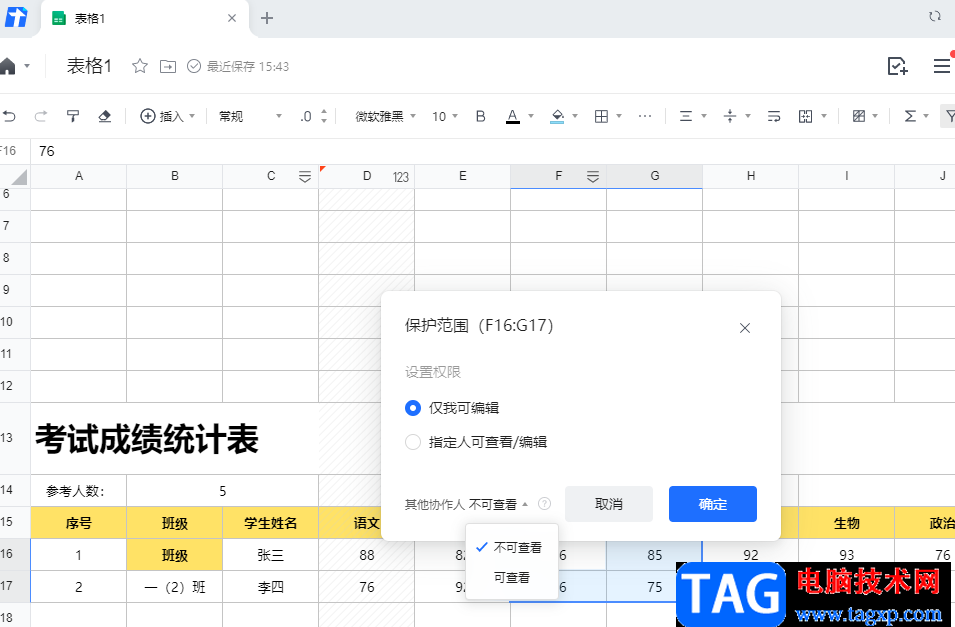
方法一 隐藏列填写内容
1、第一步,我们先在电脑桌面上点击打开腾讯文档软件,进入腾讯文档之后我们打开或新建一个在线表格
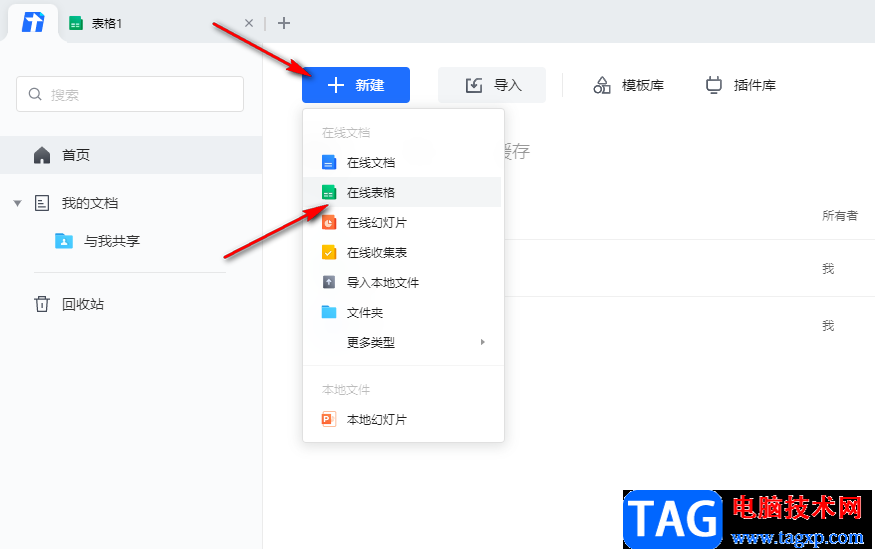
2、第二步,进入表格文件页面之后我们选择需要隐藏信息的一列,然后点击该列右侧的图标,再在下拉列表中点击“开启列填写内容隐藏”选项
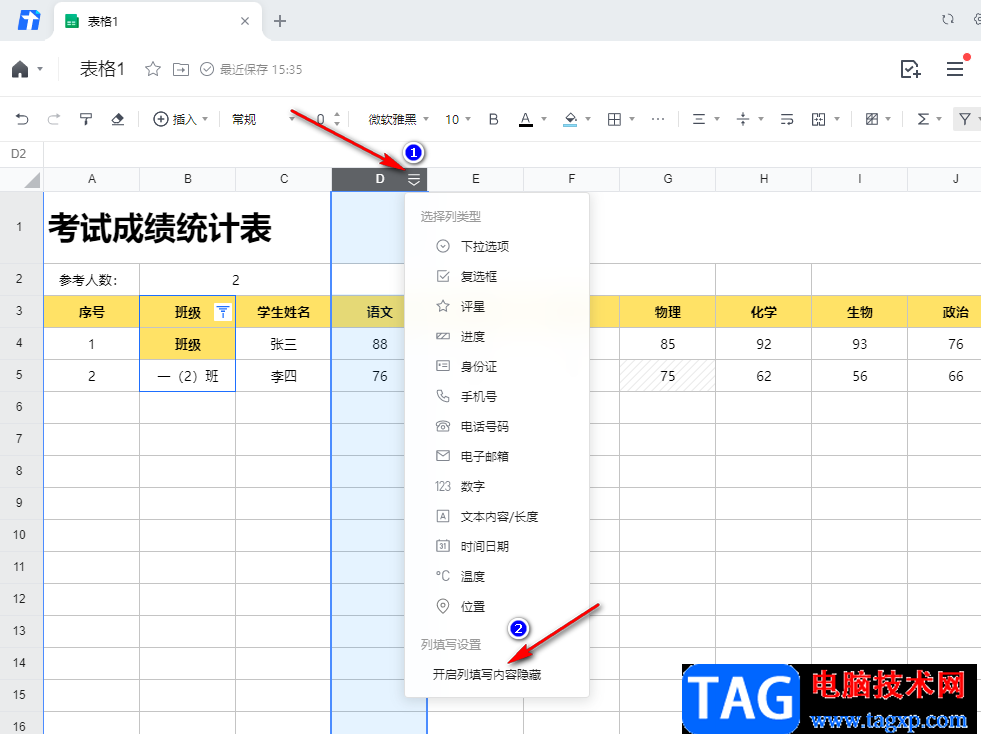
3、第三步,开启隐藏功能之后,我们再点击一次图标,然后在下拉列表中选择一个列类型,也就是我们在该列中输入的内容类型
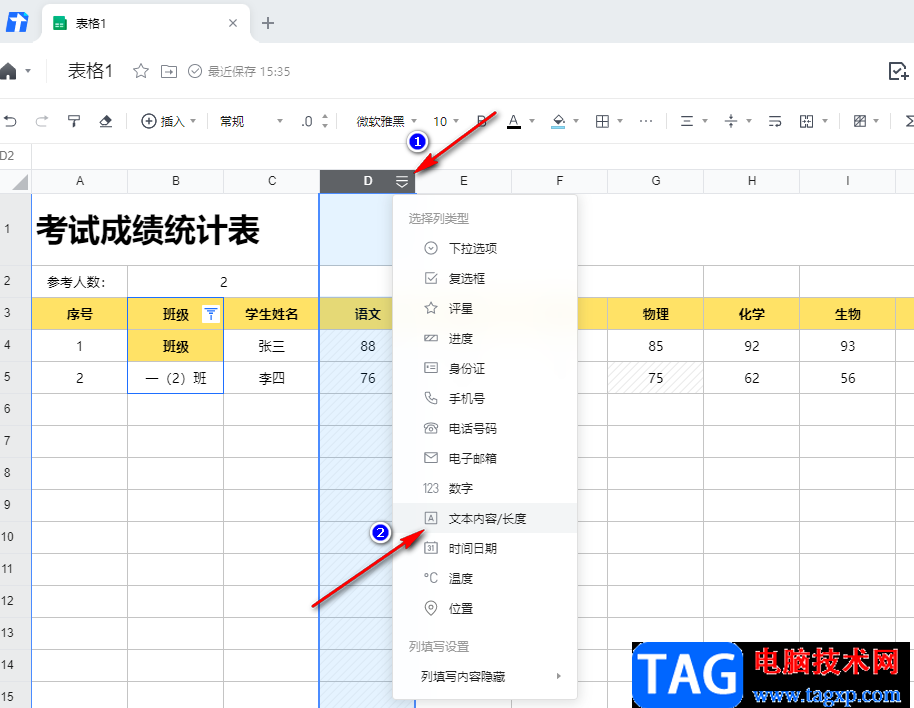
4、第四步,进入列类型页面之后,我们在该页面中打开“填写内容隐藏、提示语等设置”选项,然后将“填写内容隐藏”选项进行勾选,再点击“确定”选项即可
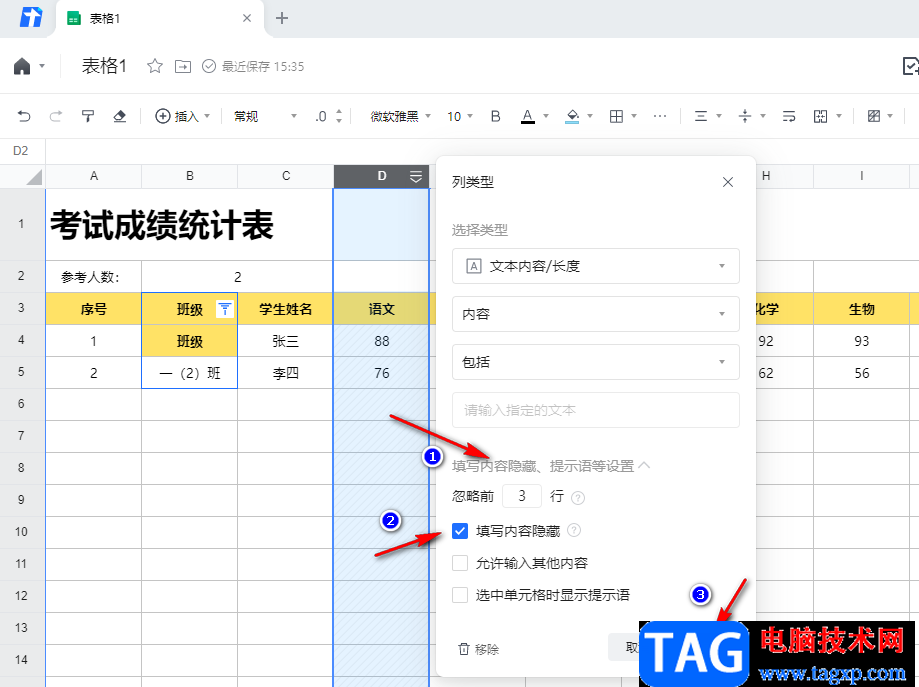
方法二 隐藏表格部分区域
1、第一步,我们在表格中选中自己填写的表格,可以是单个表格也可以是连续的多行多列,然后点击工具栏中的“...”图标,再找到“保护范围与工作表”工具

2、第二步,点击打开“保护范围与工作表”工具之后,我们在下拉列表中找到“保护所选范围”选项,点击该选项
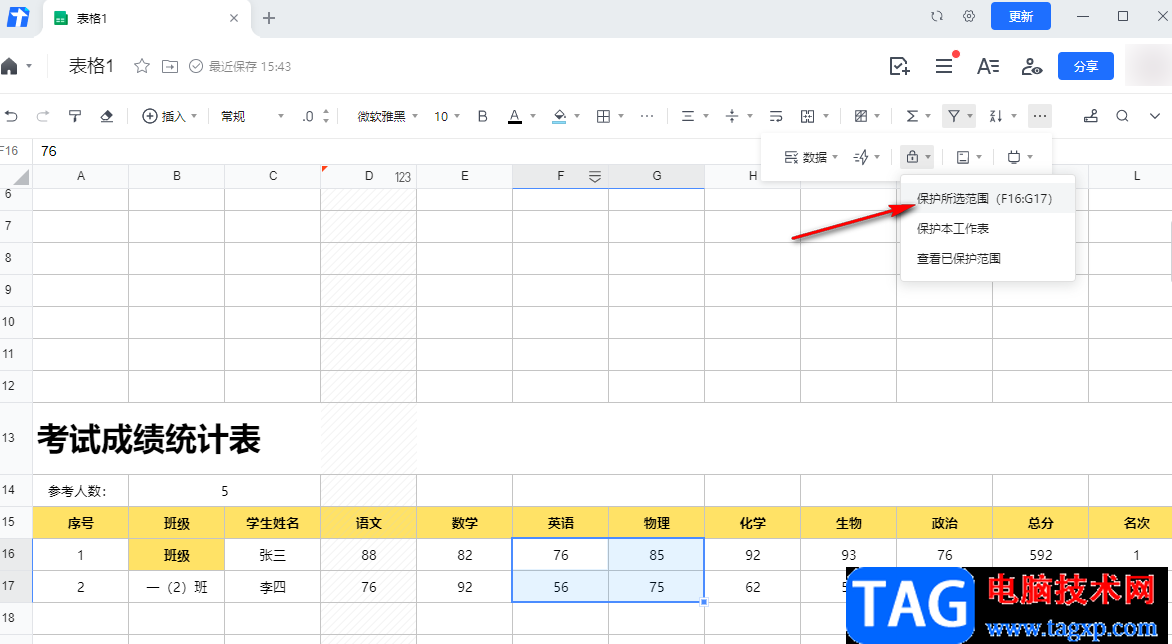
3、第三步,进入“保护范围”的权限设置页面之后,我们在该页面中将权限设置为“仅我可编辑”,再在其他人协作处,点击三角图标,然后选择“不可查看”,最后点击“确定”选项即可
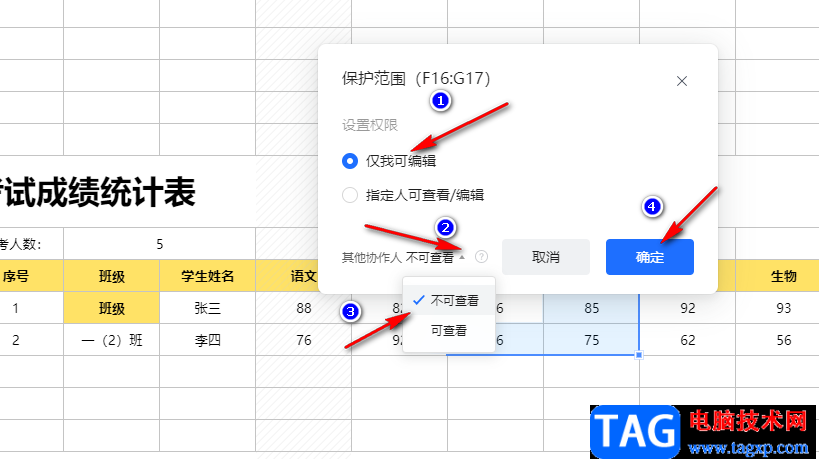
4、第四步,在表格中,我们可以看到设置过对他人隐藏编辑内容的单元格上都有斜线填充
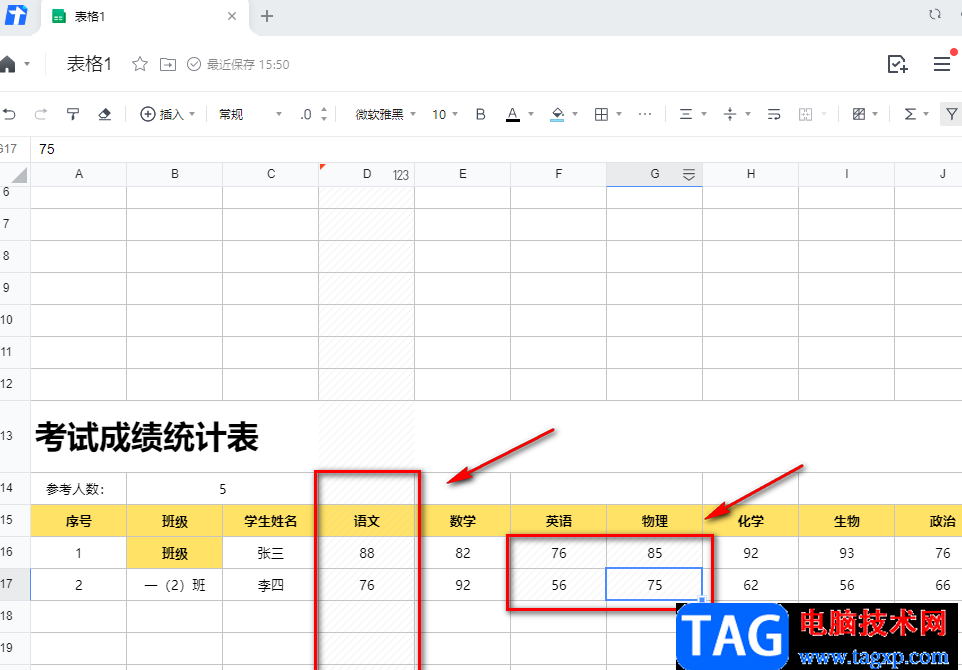
以上就是小编整理总结出的关于腾讯文档隐藏自己的填写内容的方法,我们先在腾讯文档中打开一个表格,然后选用上述两种方法中的一种隐藏自己的填写内容即可,感兴趣的小伙伴快去试试吧。
 光影魔术手在图片上添加箭头等标注符号
光影魔术手在图片上添加箭头等标注符号
光影魔术手是一款非常好用的软件,其中的功能非常丰富,操作......
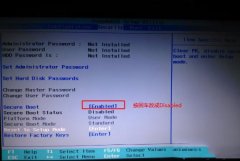 V4000联想小新15.6寸笔记本重装win7
V4000联想小新15.6寸笔记本重装win7
联想小新 V4000是一款搭载英特尔五代酷睿处理器的15.6英寸笔记本......
 Apple ID被禁用怎么解锁?Apple ID账户被禁如
Apple ID被禁用怎么解锁?Apple ID账户被禁如
Apple ID被禁用怎么解锁?Apple ID被锁定怎么办?多次输入密码错误......
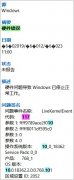 win10硬件错误117解决方法
win10硬件错误117解决方法
win10系统中发出硬件错误117的问题,如有蓝屏、黑屏、屏幕卡死......
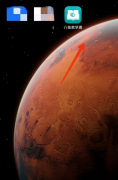 八桂教学通怎么注册-八桂教学通的注册方
八桂教学通怎么注册-八桂教学通的注册方
很多人不知道八桂教学通怎么注册?今日为你们带来的文章是八桂......
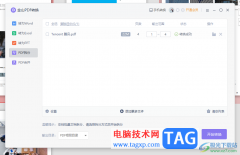
金山PDF软件提供了大家十分便利的操作功能,其中可以对PDF文件进行拆分、合并以及替换和转换等常用功能,比如当你想要将一个PDF文件中的页面拆分成多个小的PDF文件存放在电脑中,那么就要...

SPSS是IBMSPSSstatistics的简称,这是一款非常受欢迎的数据统计分析软件,在其中我们可以进行各种专业化的数据统计分析与处理。比如我们可以在SPSS中进行正态分布检验,进行独立样本t检验,进...
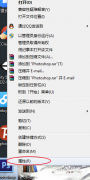
adobe photoshop cs6整合了Adobe专有的 Mercury图像引擎,通过显卡核心GPU提供了强悍的图片编辑能力。Content-Aware Patch能够帮助用户更加轻松方便的选取区域,方便用户抠图等操作。...
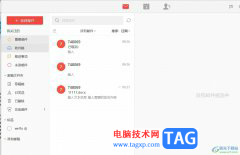
用户在日常的工作中都会选择使用阿里邮箱来解决重要的邮件接收,阿里邮箱是一款专业的办公协同工具,为用户提供了高效便捷的邮件管理服务,除此之外,还提供了联系人管理、日历和任务...
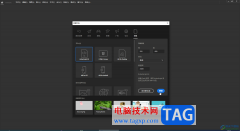
Adobeanimate简称为An,这是一款非常好用的动画制作软件,很多小伙伴都在使用。如果我们想要在Adobeanimate中导出透明通道图片,小伙伴们知道具体该如何进行操作吗,其实操作方法是非常简单的...
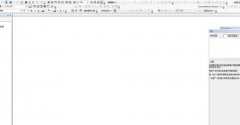
arcgis布局视图找不到图怎么办?下面是小编介绍arcgis布局视图找不到图处理方法,有需要的小伙伴一起来下文看看吧,希望可以帮助到大家!...

可能有的朋友在使用驱动人生的过程中,遇到了未检测到键盘驱动这种情况,该怎么办呢?接下来小编就将驱动人生未检测到键盘驱动解决办法分享给大家哦。...
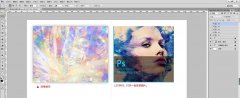
近日有一些小伙伴咨询小编关于ps怎么制作磨砂效果的海报呢?下面就为大家带来了ps打造磨砂玻璃的方法,有需要的小伙伴可以来了解了解哦。...

editplus是一款小巧的文本编辑器,它可以充分的替换记事本,除了简单的编辑文本以外,还可以用来处理多种编程语言,因此editplus软件受到了不少用户的称赞,当用户在使用editplus软件时,在编...
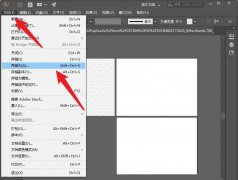
在ai中如何导出pdf文件?下面是小编介绍ai导出pdf文件的技巧方法,有需要的小伙伴一起来下文看看吧,希望可以帮助到大家!...

芒果TV是很多小伙伴都在使用的一款视频软件,在这款软件中,我们可以搜索各种自己感兴趣的视频,还可以观看各类综艺或是影视剧。在使用芒果TV的过程中,有的小伙伴每次打开视频之后会...
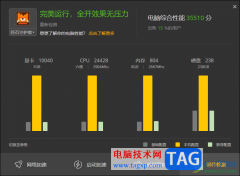
WeGame提供十分高级的游戏操作画面,在这款游戏平台中提供了很多有趣的游戏和高性能的运行效率,有的小伙伴想要下载一个内存比较大的游戏,但是又担心自己的电脑硬件不太支持,那么我们...
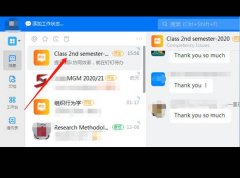
使用钉钉群怎么快速查找群图片和视频呢?想必有的网友还不太了解的,为此,今日小编带来的这篇文章就为大伙分享了钉钉群查找群图片和视频教程,一起来看看吧。...

illustrator是一款功能强大的矢量图形处理工具,它为用户提供了插画设计、出版印刷、平面设计等功能,能够很好的满足用户的编辑需求,因此illustrator软件成为了热门的矢量图形处理工具,当...
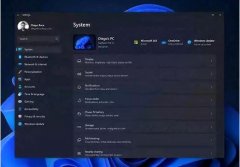
怎么设置Win11圆角窗口?在win11系统中圆角窗口是系统默认的,但窗口并不是圆角的,这是怎么回事?我们应该如何处理呢?接下来小编为大伙讲述win11设置圆角的方法步骤内容,希望可以帮助到有需...